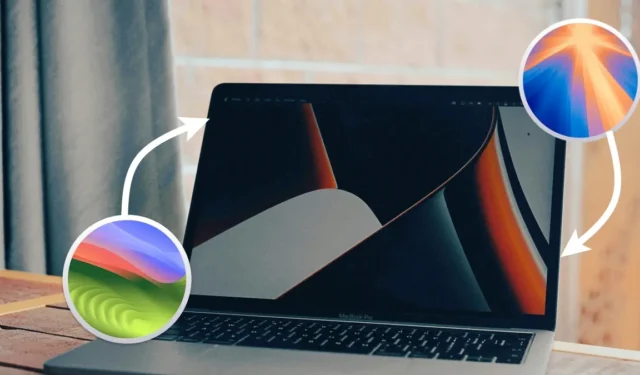
Vil du installere den nyeste macOS betaversion uden at risikere dine data eller forstyrre din arbejdsgang? Der er en måde at installere betaversionen på en partition og køre den sammen med din betroede macOS stabile version. Grundlæggende vil du have to operativsystemer på din Mac – et stabilt og et beta. Denne tilgang lader dig udforske de nye funktioner i betaversionen uden at kompromittere din nuværende opsætning. Her er trinene til at oprette en partition på din Mac og installere macOS betaversionen. Vi installerer macOS Sequoia til denne vejledning.
Installation af macOS betaversionen på en anden partition på din Mac involverer disse trin:
Trin 1 – Opret en partition på din Mac
Det er en god idé at sikkerhedskopiere din Mac, før du opretter en partition og installerer et andet OS på dit system.
- Åbn Diskværktøj , og vælg din interne disk fra sidebjælken.
- Klik på plusknappen for lydstyrke på den øverste bjælke. Alternativt kan du klikke på Rediger > Tilføj APFS-volumen i menulinjen.
- Vælg et navn til dit nye bind – jeg går med Sequoia.
- Indstil Format til APFS, hvis det ikke allerede er det.
- Du kan angive volumenstørrelsen under Størrelsesindstillinger , men det er valgfrit.
- Til sidst skal du klikke på Tilføj og derefter på Udført for at fuldføre processen.
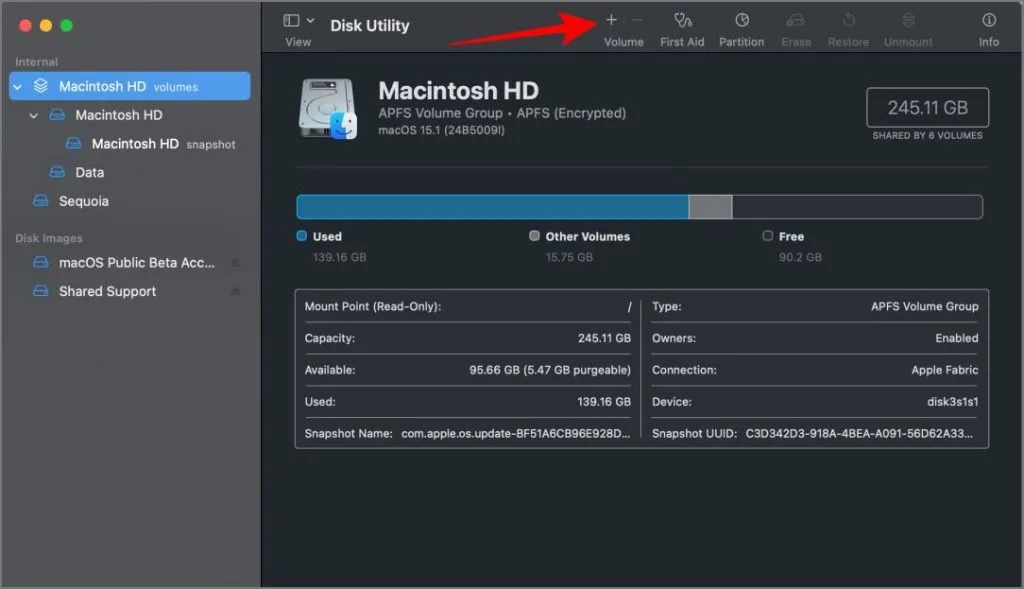
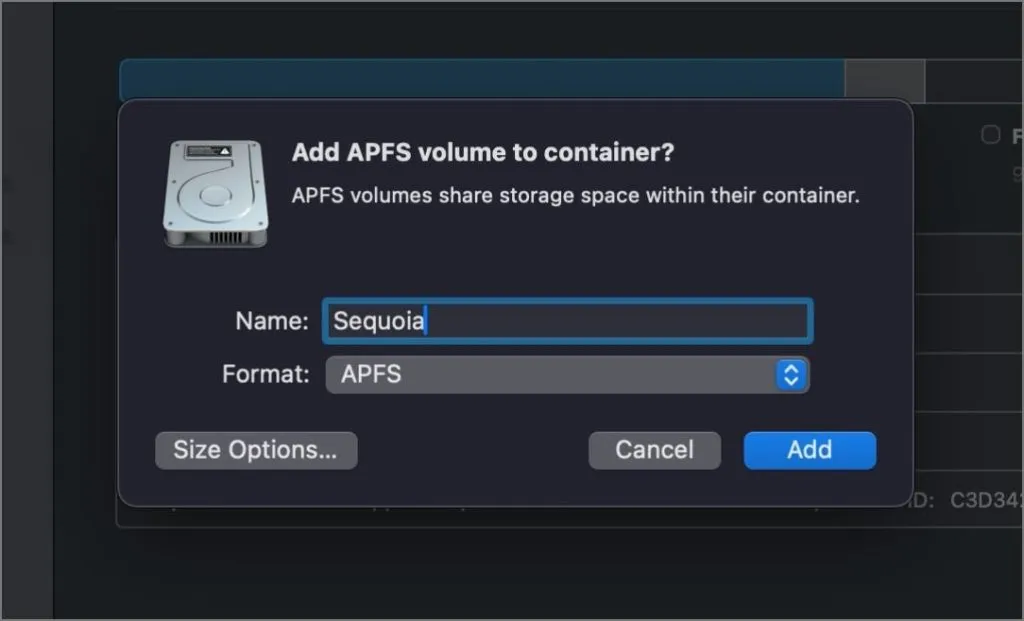
Trin 2 – Installer macOS Beta-version på partition
- Først skal du downloade macOS Beta Installer fra Beta Profiles eller MrMacintosh.
- Installer installationsprogrammet og åbn det.
- Accepter vilkårene, og vælg derefter den partition, du har oprettet (i mit tilfælde er det Sequoia).
- Vælg derefter ejeren af operativsystemet fra dine macOS-profiler og klik på Installer . Sørg for, at din MacBook er tilsluttet en oplader under installationen.
- Installationsprocessen kan tage alt fra 15 minutter til et par timer. I dette tidsrum må du ikke lukke appen eller lukke din Mac ned.
- Når installationen er fuldført, bliver du bedt om at genstarte din Mac for at starte op i den installerede version på partitionen og fuldføre opsætningsprocessen.
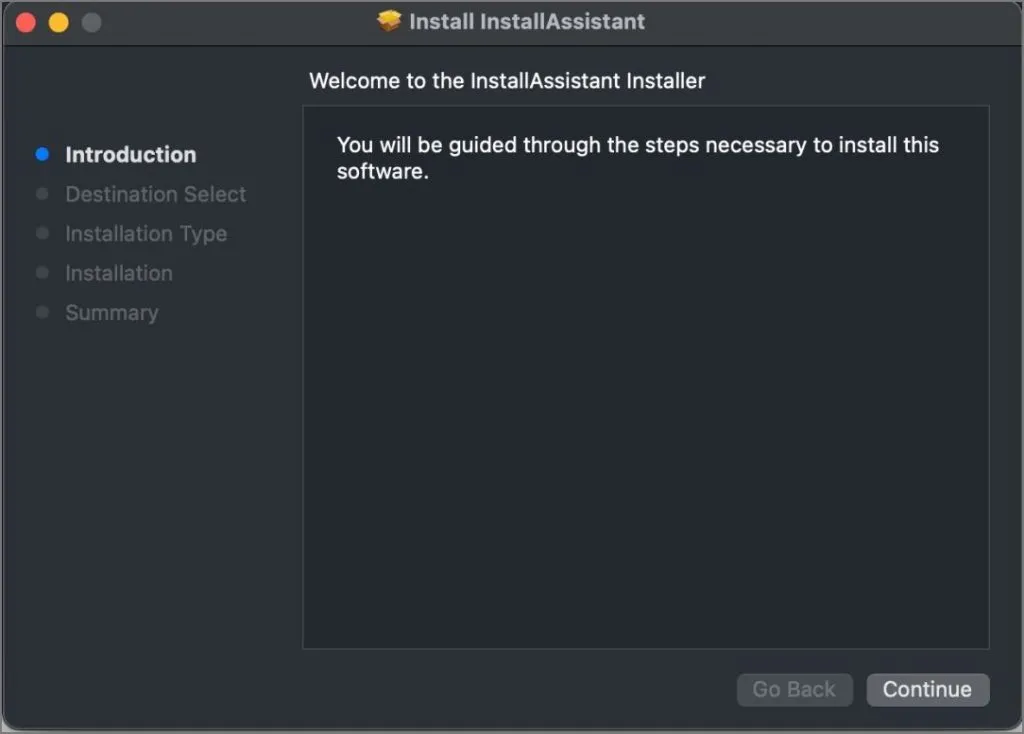
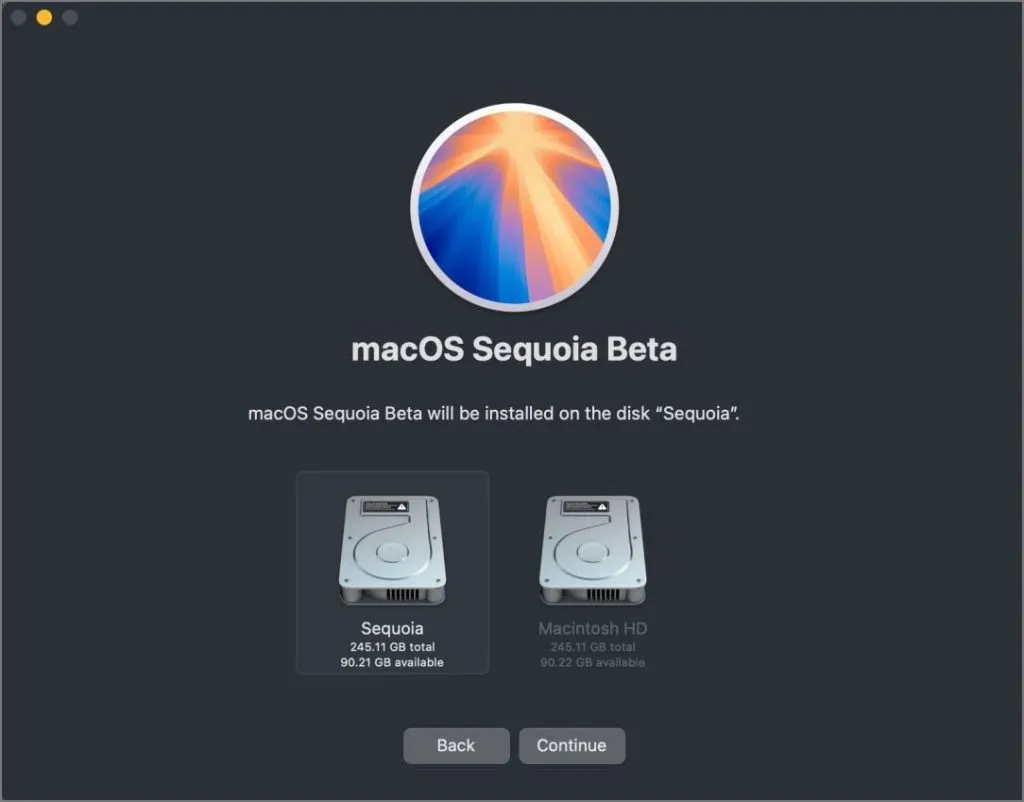
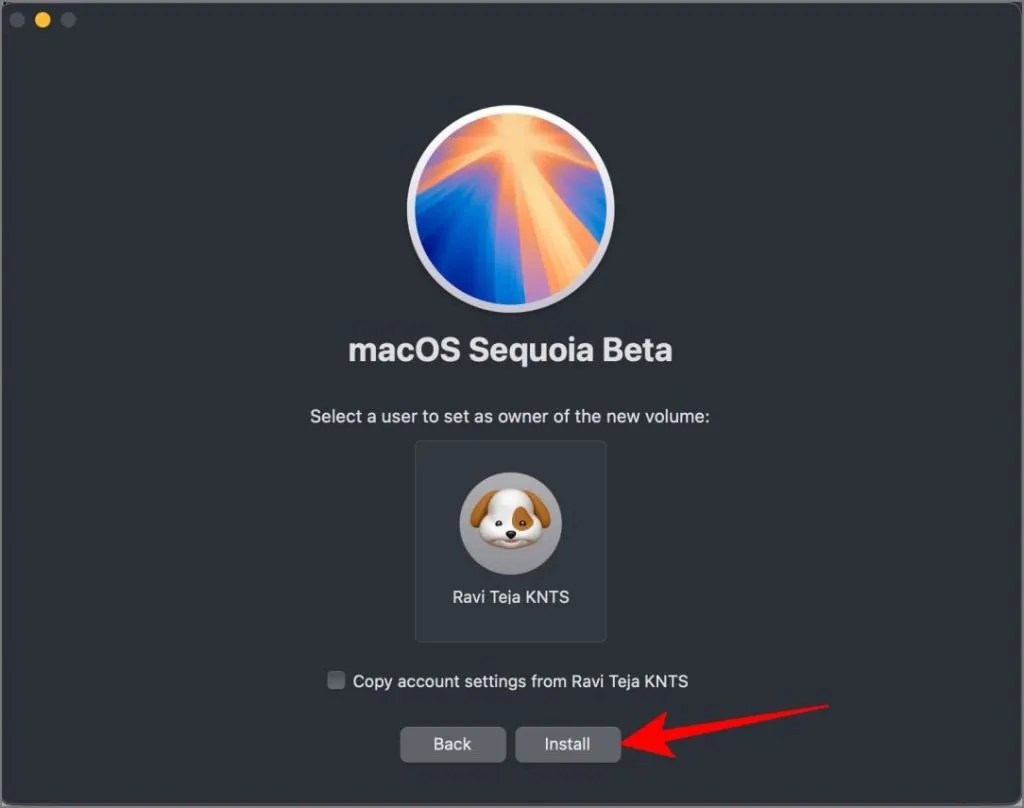
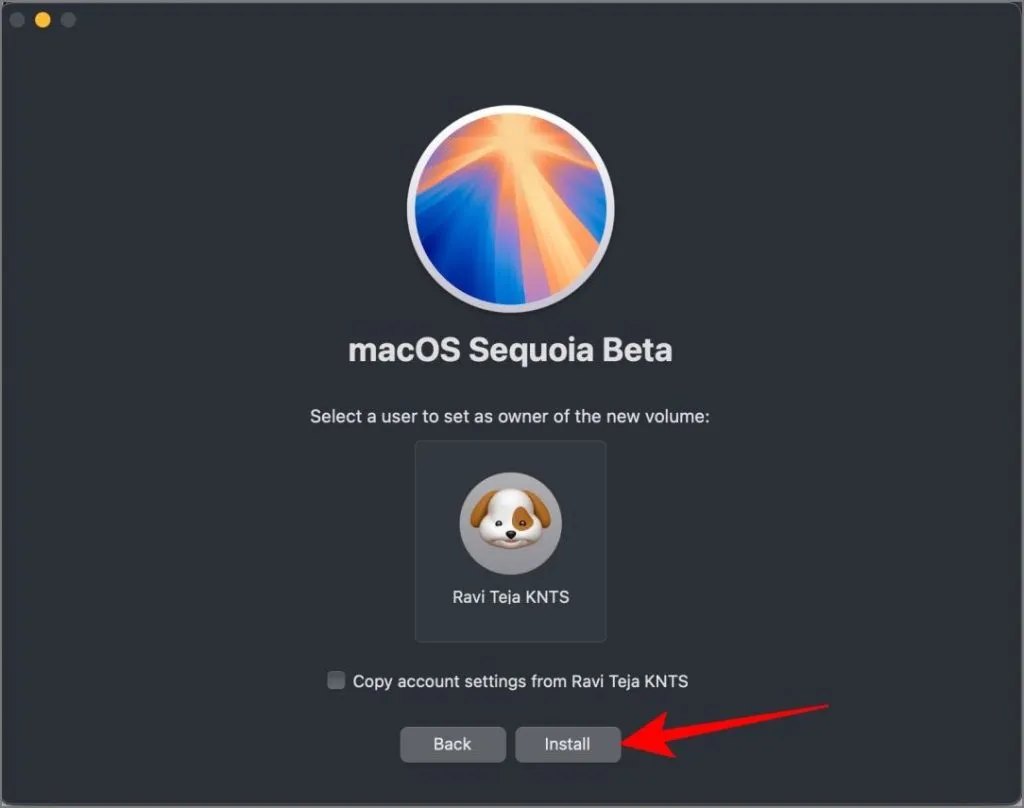
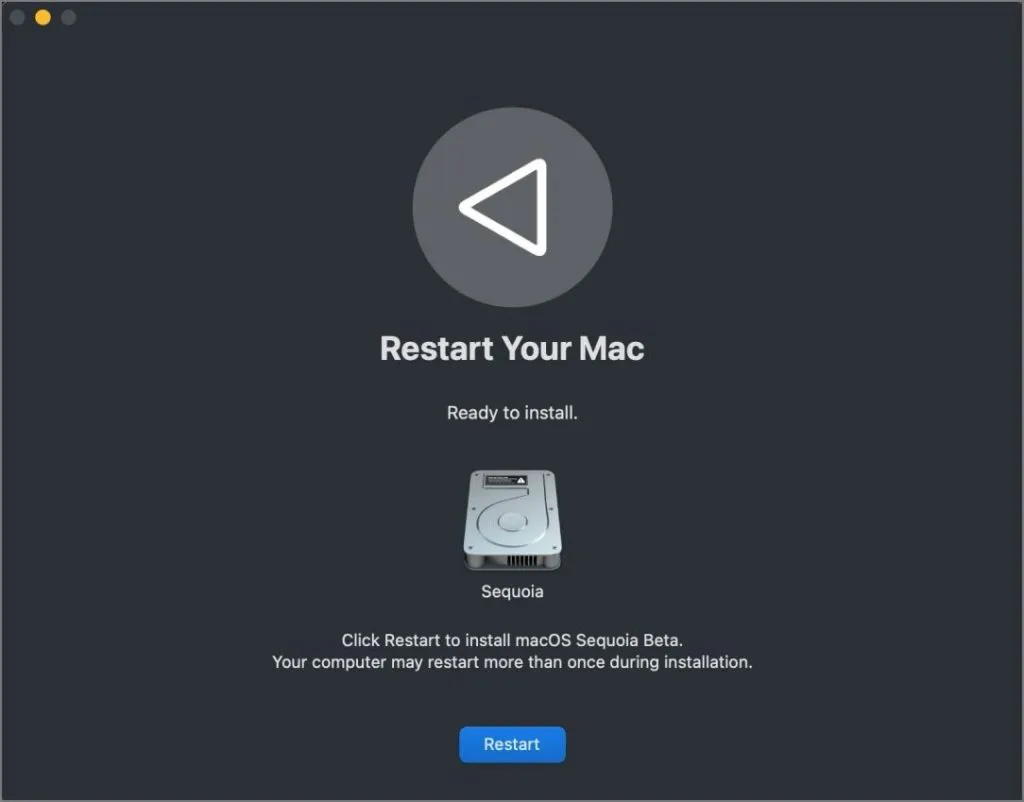
Gjorde du: Har du prøvet de nye AI-skriveværktøjer på din macOS?
Trin 3 – Få adgang til både stabile og beta-macOS-versioner
For at få adgang til den installerede macOS beta skal du starte med at lukke din Mac ned. Hold tænd/sluk-knappen nede, indtil skærmen med startindstillinger vises. Derfra skal du vælge den partition, hvor du installerede betaversionen, og din Mac starter op i den.
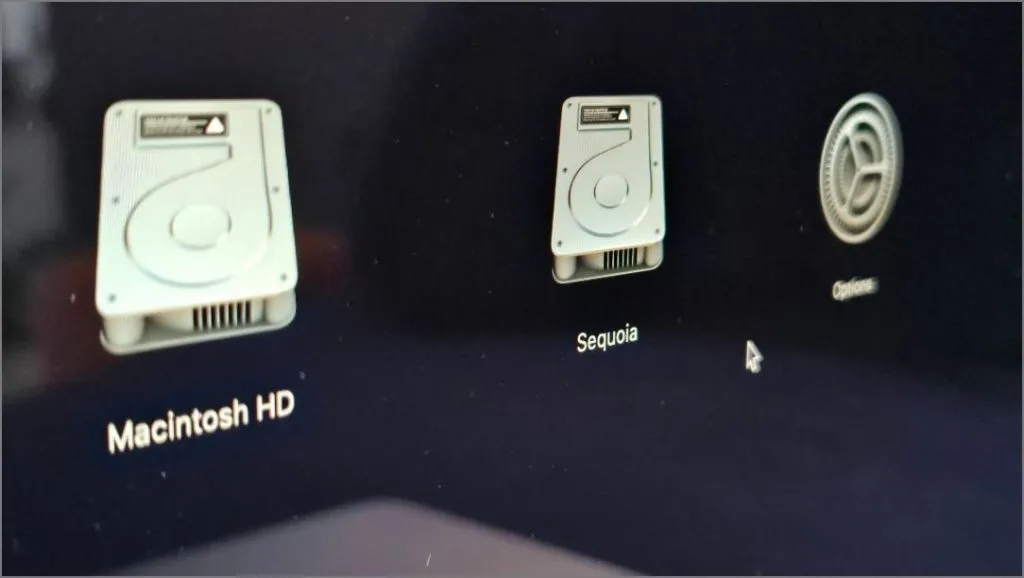
For at vende tilbage til din almindelige macOS skal du blot tænde din Mac som normalt. Den stabile version starter som standard, medmindre du ændrer indstillingerne.
Hvis du ønsker, at betaversionen skal være dit standardoperativsystem, skal du gå til Systemindstillinger, derefter Generelt og vælge Startdisk . Vælg partitionen med beta-installationen, og klik på Genstart . Din Mac starter automatisk op i betaversionen, hver gang du starter den op
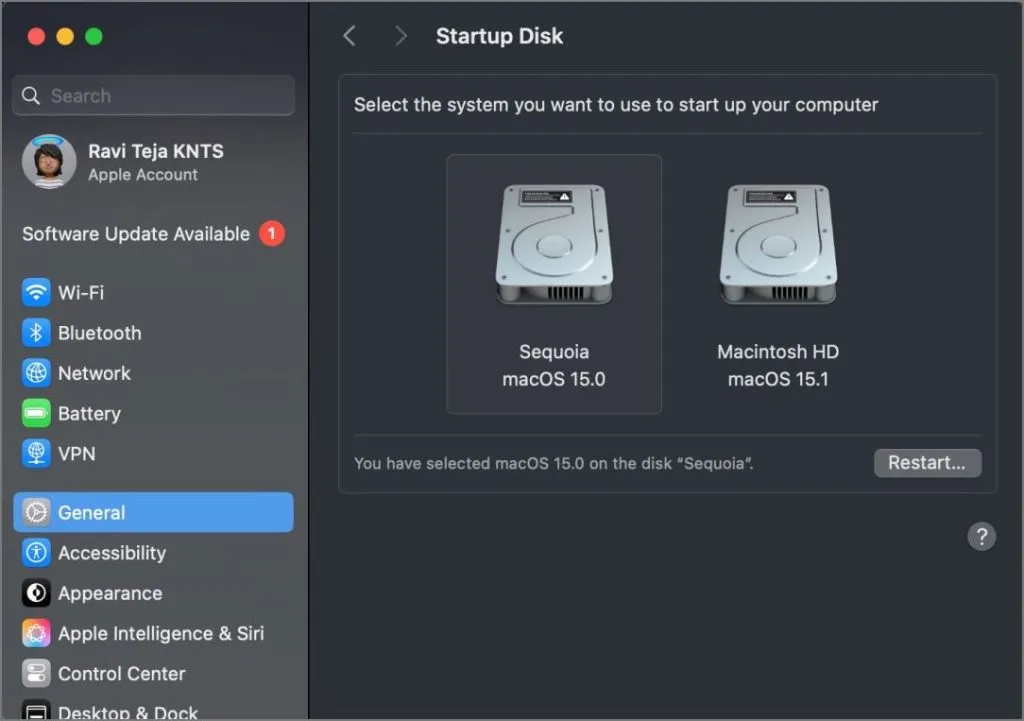
Det er det! På samme måde kan du køre tre eller endda flere macOS-versioner på din Mac. Du skal blot oprette en partition, installere macOS-versionen og vælge den ønskede partition til installation. Du skal dog bruge meget mere lagerplads og rå ydeevne for at få det ud. Denne proces fungerer ikke kun til installation af betaversioner, men også til opsætning af to forskellige stabile OS’er, hvis det er det, du foretrækker.
Sådan bruger du iPhone Mirroring på iOS 18 og macOS Sequoia




Skriv et svar